- Teil 1: Ist Apple Music auf dem iPod Classic verfügbar?
- Teil 2: TuneMobie Apple Music Converter - Ein Helfer zum Synchronisieren von Apple Music mit dem iPod Classic
- Teil 3: Einfache Anleitung zum Synchronisieren von Apple Music mit dem iPod Classic
Ist Apple Music auf dem iPod Classic verfügbar?

Als Apple-Fan sollten Sie mit dem iPod Classic nicht unbekannt sein. Der iPod Classic verfügt über einen großen Speicher und ist für das Musikhören vorgesehen. Musikfans können beliebig viele Songs mit dem iPod Classic synchronisieren. Apple hat den iPod Classic jedoch am 9. September 2014 eingestellt und Apple Music im Juni 2015 eingeführt. Einige iPod Classic-Benutzer waren der Meinung, dass sie Apple Music-Offline-Titel offline mit dem iPod Classic synchronisieren können, aber das Ergebnis war herzzerreißend. Offline-Apple Music-Titel können nicht mit iPod Classic, iPod Nano, iPod Shuffle und sogar iPod Touch 4 synchronisiert werden.
"Funktioniert Apple Music ab dem 30. Juni auf dem iPod classic?" Der Apple-Benutzer "Funkdaddie360" hat diese Frage in Apple Communities gestellt, und es gibt 180 Personen, die dieselbe Frage haben.
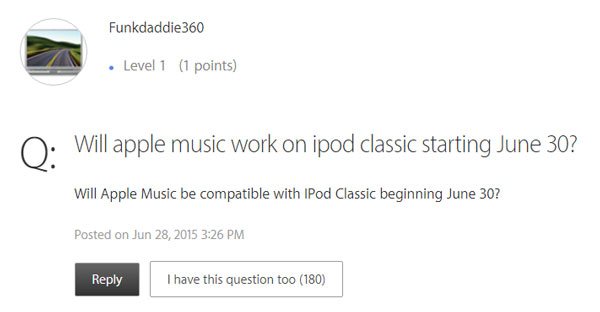
"Also habe ich mir einen iPod Classic gekauft, damit ich Songs von Apple Music herunterladen und auf meinen iPod übertragen kann, aber iTunes lässt mich nicht !! Ich verstehe es nicht, ich bezahle für ein Abonnement, aber ich kann keine Musik verwenden. Irgendeine Hilfe? Ich habe eine Reihe von Dokumenten ausprobiert, z. B. das Ändern der Dateierweiterungen und der Dinge, weil ich dachte, es würde iTunes dazu verleiten, zu glauben, es sei kein Apple Music-Song, aber es funktionierte nicht. Der Code des Songs muss etwas enthalten, das iTunes mitteilt, dass es sich um einen Apple Music-Song handelt. Bitte helfen Sie :)" - Ssenn14-Benutzer fragte auch auf Reddits Apple Music Board.
Reg dich nicht auf! Hier ist eine perfekte Lösung, um Apple Music-Songs oder Apple Music-Wiedergabelisten mit dem iPod Classic zu synchronisieren. Sie müssen lediglich Apple Music in das MP3- oder M4A-Format konvertieren, das genau wie die Synchronisierung Ihrer anderen Musikdateien mit dem iPod Classic synchronisiert werden kann. Diese Methode kann auch für iPod Shuffle, iPod Nano und iPod Touch 4 angewendet werden.
TuneMobie Apple Music Converter ist eine solche Softwarelösung, mit der Apple Music für Ihren iPod Classic in MP3 oder M4A konvertiert werden kann.
Apple Music Converter - Ein Helfer zum Synchronisieren von Apple Music mit dem iPod Classic
- Konvertieren Sie Apple Music in weit verbreitete MP3-, M4A-, AC3-, WAV-, FLAC-Dateien usw.
- Stellen Sie Apple Music-Songs oder Wiedergabelisten auf iPod Classic, iPod Nano, iPod Shuffle usw. zur Verfügung.
- Bewahren Sie ID3-Tags, Metadaten und 100% Wiedergabetreue der Original-Songs nach der Konvertierung auf.
- Führen Sie eine 16-mal schnellere Geschwindigkeit aus, um einen Großteil der Apple Music-Songs in Minuten zu konvertieren
- Benennen Sie MP3 / M4A-Songs um und sortieren Sie sie nach ID-Tags und Zeichen
- Beste Kompatibilität mit den neuesten Versionen von Windows 10, Mac 10.13 und iTunes
Einfache Anleitung zum Synchronisieren von Apple Music mit dem iPod Classic
Schritt 1: Starten Sie TuneMobie Apple Music Converter
Starten Sie nach der Installation TuneMobie Apple Music Converter. Gleichzeitig wird automatisch die iTunes- oder Musik-App (unter macOS 10.15 Catalina oder höher) geöffnet. Wenn Sie iTunes ausführen, müssen Sie es möglicherweise zuerst schließen. Bitte bedienen Sie iTunes nicht, bevor die Konvertierung abgeschlossen ist.

Schritt 2: Wählen Sie Apple Music Tracks
Ihre Apple Music-Titel werden in der Musikwiedergabeliste oder in unabhängigen Apple Music-Wiedergabelisten aufgeführt. Sie finden die Wiedergabelisten unten im linken Bereich. Wählen Sie alle Apple Music-Titel aus, die Sie mit dem iPod Classic synchronisieren möchten. Wählen Sie die gesamte Wiedergabeliste aus, indem Sie das obere Kontrollkästchen in jeder Wiedergabeliste aktivieren. Sie können auch das integrierte Suchfeld verwenden, um Ihre Lieblingslieder schnell zu finden.
Schritt 3: Wählen Sie das iPod Classic-kompatible Format
Laut Spezifikationen umfassen die vom iPod Classic unterstützten Audioformate AAC (8 bis 320 Kbit / s), Protected AAC (aus dem iTunes Store), MP3 (8 bis 320 Kbit / s), MP3 VBR, Audible (Formate 2, 3, 4, Audible Enhanced Audio, AAX und AAX +), Apple Lossless, AIFF und WAV.
Hier empfehlen wir Ihnen, MP3 oder M4A als Ausgabeformat zu wählen und MP3 auf 320 kbit / s oder M4A auf 256 kbit / s einzustellen, um eine verlustfreie Konvertierung durchzuführen, da die Bitrate von Apple Music-Titeln 256 kbit / s beträgt.
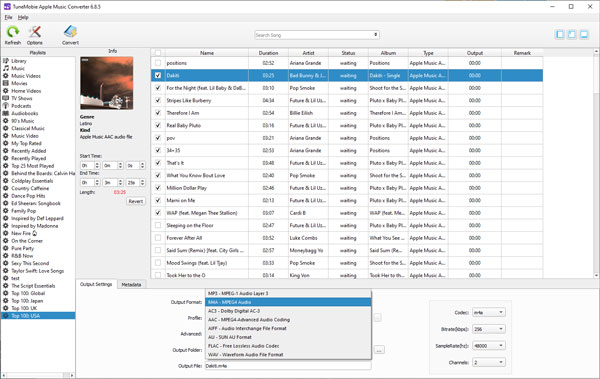
Schritt 4: Konvertieren Sie Apple Music in MP3 / M4A
Klicken Sie auf die Schaltfläche "Konvertieren", um die Konvertierung von Apple Music in MP3 / M4A zu starten. Klicken Sie auf "Ausgabedatei öffnen", um Ihre Ausgabetitel abzurufen.
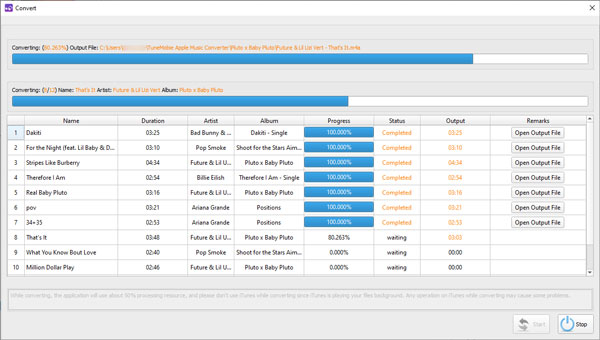
Schritt 5: Synchronisieren Sie die ausgegebenen Songs mit dem iPod Classic.
Nach der Konvertierung können Sie jetzt sowohl Apple Music Converter als auch iTunes beenden. Starten Sie dann iTunes und löschen Sie die konvertierten Apple Music-Titel, um Doppelarbeit zu vermeiden, da Sie der iTunes-Mediathek ausgegebene Titel hinzufügen und die Titel den ursprünglichen Apple Music-Titeln entsprechen.
Schließen Sie Ihren iPod Classic an Ihren Computer an, erstellen Sie eine Wiedergabeliste, fügen Sie alle Ausgabetitel zu dieser Wiedergabeliste hinzu und synchronisieren Sie die Wiedergabeliste mit Ihrem iPod Classic. Auf diese Weise können Sie konvertierte Apple Music-Songs erfolgreich mit dem iPod Classic synchronisieren. Nach der Synchronisierung können Sie Apple Music auf dem iPod Classic wie andere Songs zuvor genießen.
Am 9. September 2014 hat Apple den iPod Classic eingestellt. Der 160 GB iPod Classic der sechsten Generation war das letzte Apple-Produkt in der iPod-Reihe, das den originalen 30-poligen iPod-Anschluss und das Click Wheel verwendete. Laut Tim Cook, der bei WSJD Live sprach, wurde der iPod Classic eingestellt, weil die Teile nicht verfügbar waren und eine Neugestaltung angesichts des geringen Interesses der Verbraucher an dem Produkt nicht gerechtfertigt war. Drei Monate nach seiner Einstellung stieg der Preis des iPod Classic der sechsten Generation bei eBay jedoch aufgrund der gestiegenen Nachfrage von Musikfans um das Vierfache seines ursprünglichen Verkaufspreises.
Wenn Sie Apple Music abonniert haben und einen iPod Classic haben, lassen Sie ihn nicht in Ihrer Schublade liegen. Angenommen, ein von Apple Music konvertierter MP3- oder M4A-Song hoher Qualität ist 10 MB groß, dann können 80 GB iPod Classic bis zu 8200 Songs und 160 GB iPod Classic bis zu 16.400 Songs ohne Qualitätsverlust aufnehmen. Es ist jetzt an der Zeit, alle Ihre bevorzugten Apple Music-Titel auf den iPod Classic zu verschieben.